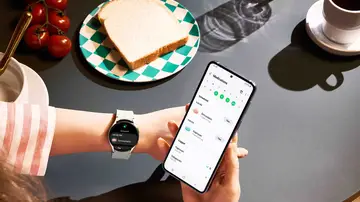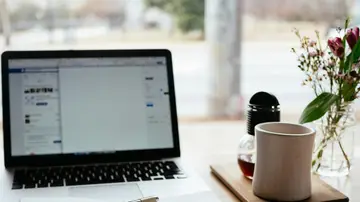Apps
Cómo descargar mapas para verlos sin conexión en tu PC con Windows
Con este ajuste podrás moverte con los mapas sin consumir datos
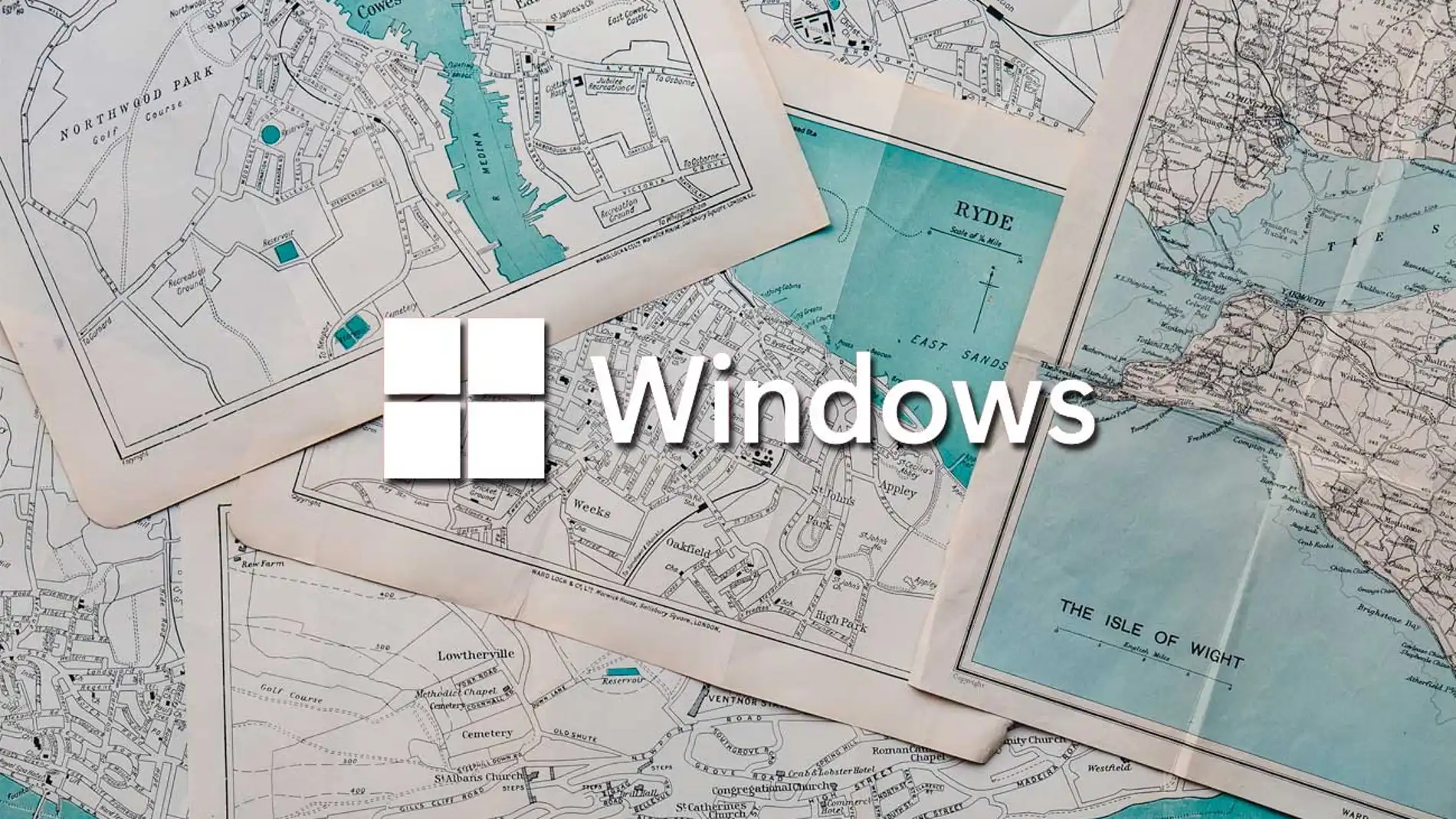
Publicidad
Tal vez una función desconocida en nuestros PC es la posibilidad de descargar mapas para usarlos en conexión. Por norma general cuando necesitamos consultar un mapa o una ubicación solemos hacer uso de Google. Pero existen otras alternativas para acceder siempre que queremos a los mapas descargados sin necesidad de usar Internet ni instalar nada, te contamos cómo.
Descarga mapas en Windows
Ya sea la versión 10 o la recién estrenada Windows 11, el sistema operativo de Microsoft incluye una opción muy poco conocida por los usuarios, que nos permite descargar los mapas que necesitemos para usarlos posteriormente sin necesidad de estar conectados. Acceder a los mapas sin conexión de Windows es relativamente sencillo pues con teclear en el cuadro de búsqueda de la barra de tareas accederemos rápidamente a los disponibles. Introduciremos criterios búsqueda como por ejemplo “mapas sin conexión”, “descarga de mapas” o similares, y estos nos conducirán al menú correspondiente.
Una vez accedemos a este pulsando sobre “descargar mapas” vemos cómo aparece el listado con los seis continentes, entonces selecciona el correspondiente donde se encuentre el área geográfica que quieras descargar.
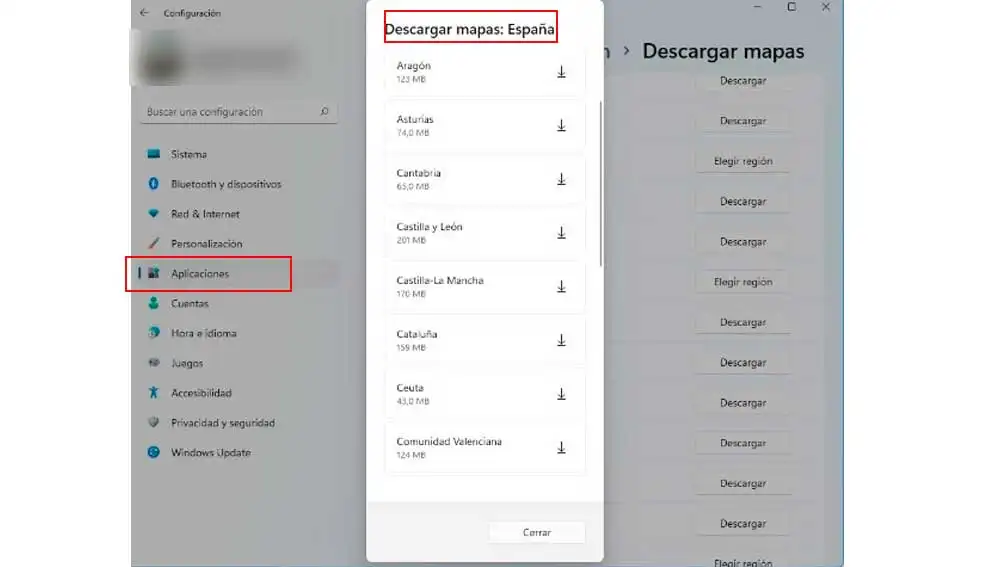
Una vez seleccionas el continente le toca el turno al país, en este punto dependiendo del tamaño de este, puede que se descargue el mapa completo de país o si goza de cierta superficie podamos descargar únicamente las regiones que nos interesen. Para iniciar la descarga pulsa la opción deseada y sólo queda esperar a que finalice.
Además de la descarga, podemos elegir la ubicación de almacenamiento y si queremos que sólo de descarguen en conexiones de uso medido, si no activamos esta opción solo podrán descargarse en planes de datos ilimitados, aunque se pueden producir cargos adicionales o en redes WLAN de carácter gratuito. Por lo que te recomendamos no activarlo para evitar sorpresas. Dependiendo del sistema operativo que estemos usando la interfaz de descarga varias pero el funcionamiento es similar en ambas versiones
Concluida la descarga podemos hacer uso de otras de las aplicaciones de por defecto viene instalada en el sistema operativo que nos permite la visualización de estos. Se trata de “Mapas”. Al iniciar la aplicación lo primero que venos el mapamundi al completo en las que distinguimos todos los continentes y los países. Usando la barra de búsqueda o puntero de ratón, podemos acceder a cualquier parte de mundo. Con una salvedad, sólo veremos realmente los detalles como países, cuidades, pueblos, carreteras o la orografía donde distinguimos montañas o ríos en aquellas zonas correspondientes a los mapas descargados. Mostrándose en gris aquellos territorios no incluidos en las descargas.
También podemos descargar a través de las propias opciones de configuración de la aplicación. Al igual que podemos borrar los mapas que ya no creamos necesarios y descargar tantas veces queramos sin límite de descarga. Siempre y cuando nos lo permita la capacidad de almacenamiento de nuestros dispositivos. Aunque siempre podemos conectar una unidad de almacenamiento adicional como un disco duro o una memoria flash para almacenar la descarga de los mapas.
Publicidad